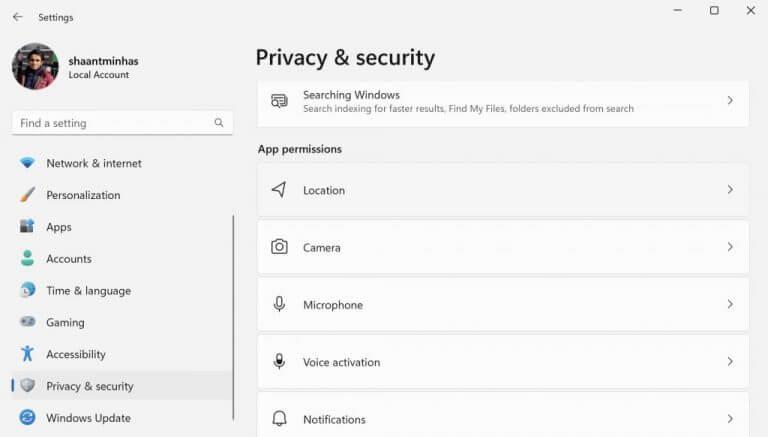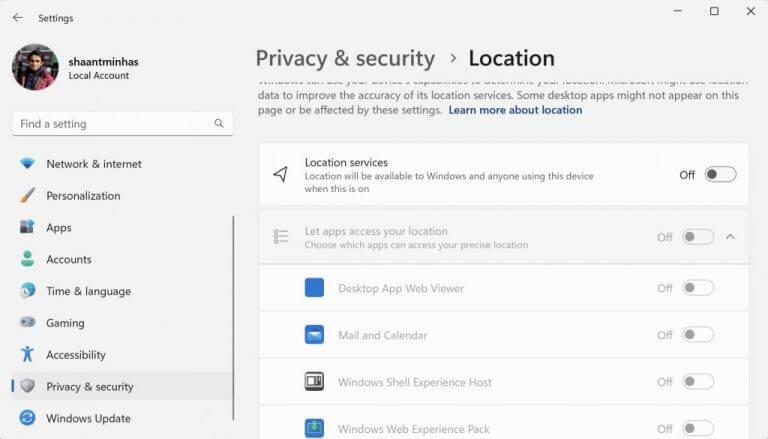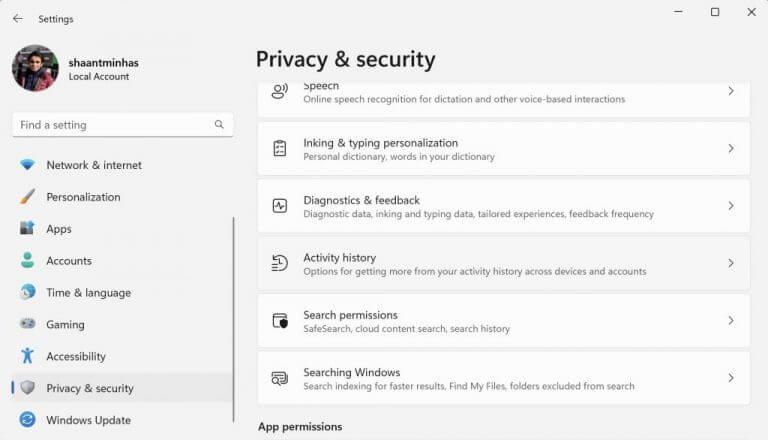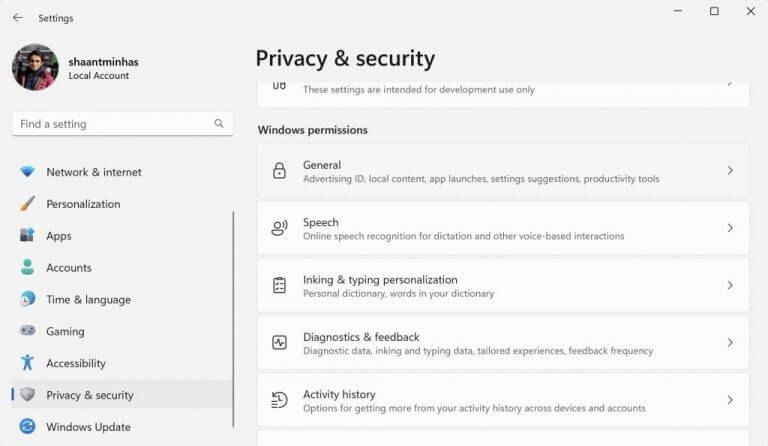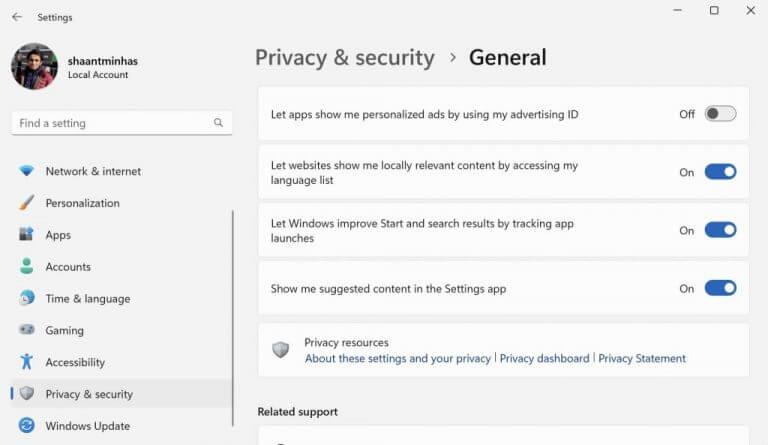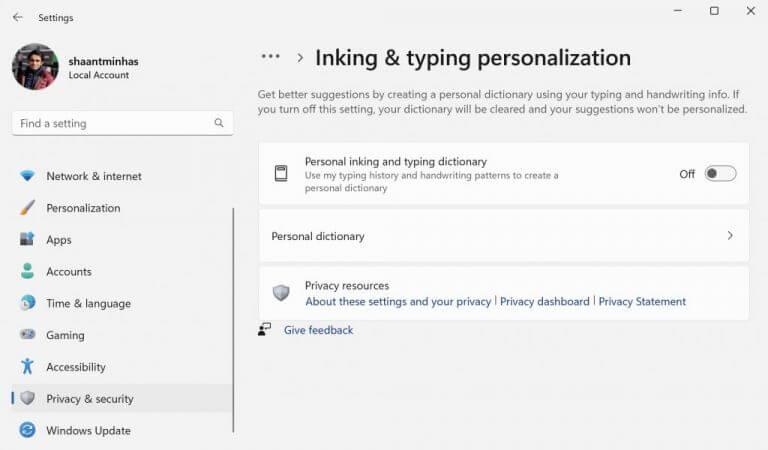- Hoe u uw privacy kunt beschermen tegen Microsoft
- 1. Schakel locatietracking uit
- 2. Activiteitengeschiedenis
- 3. Schakel advertentie-ID uit
- 4. We weten allemaal dat Microsoft Windows een van de meest populaire besturingssystemen ter wereld is. Waar we echter niet vaak aan denken, is hoeveel gegevens Windows over zijn gebruikers verzamelt. Alles, van uw zoekgeschiedenis tot uw locatiegegevens, wordt bijgehouden en opgeslagen door Microsoft. Maar waarom?
Nou, er zijn een paar redenen. Ten eerste stelt deze gegevensverzameling Microsoft in staat om gerichte advertenties aan te bieden. Het stelt hen ook in staat om hun producten en diensten te verbeteren op basis van feedback van gebruikers. En ten slotte helpt het hen alert te blijven op mogelijke beveiligingsbedreigingen (hoewel bekend is dat ze deze gegevens ook voor andere doeleinden gebruiken).
Hoewel een deel van deze spionage noodzakelijk of zelfs nuttig kan zijn, is het belangrijk om te onthouden dat je recht hebt op privacy. Gelukkig zijn er een paar stappen die u kunt nemen om de hoeveelheid gegevens die Windows over u verzamelt tot een minimum te beperken:
Hoe wijzig ik de privacyinstellingen op mijn Windows 10-apparaat?
Selecteer Start > Instellingen > Privacy om uw privacyinstellingen op uw Windows 10-apparaat te wijzigen. Tips voor het bekijken van uw gegevens. Als het lang duurt voordat uw gegevens op het privacydashboard verschijnen, controleert u het volgende: Uw apparaat is ingeschakeld en aangesloten. Uw apparaat heeft een continue internetverbinding: u gebruikt geen internetverbinding met een datalimiet.
Hoe verwijder ik diagnostische gegevens uit Windows 10?
Ga in Windows 10 naar Start en selecteer vervolgens Instellingen > Privacy > Diagnostiek en feedback. Ga in Windows 11 naar Start en selecteer vervolgens Instellingen > Privacy en beveiliging > Diagnostiek en feedback. Selecteer Verwijderen onder Diagnostische gegevens verwijderen.
Schakel locatietracering uit: deze functie is te vinden in het gedeelte Privacy van uw instellingenmenu. Als u dit uitschakelt, kan Windows uw locatie niet volgen via GPS of IP-adres.Bepaalde apps (zoals Kaarten) vragen echter nog steeds om toestemming voordat ze uw locatiegegevens gebruiken. Afmelden voor gepersonaliseerde advertenties: u kunt dit ook doen in het gedeelte Privacy door de optie “Laat apps mijn advertentie-ID gebruiken” uit te schakelen. Dit voorkomt dat Microsoft informatie zoals uw leeftijd, geslacht en interesses gebruikt om advertenties specifiek op u te richten, maar nogmaals, sommige apps kunnen na installatie nog steeds afzonderlijk om toegang tot deze informatie vragen. Met “App-machtigingen doorlopen” kunt u zien tot welke functies elke geïnstalleerde app ook toegang heeft – en machtigingen weigeren die u ongemakkelijk maken, beperkt u het volgen van advertenties in browsers: “Advertentie-ID” is een andere instelling onder Privacy; als u het uitschakelt, zullen adverteerders u laten weten dat u niet op verschillende websites wordt gevolgd. Cortana-zoekopdrachten verbergen: Als Cortana niet volledig is uitgeschakeld (zie volgende sectie), voorkomt het stoppen met het opslaan van zoekopdrachten dat gevoelige zoekopdrachten, inclusief zoekopdrachten met persoonlijk identificeerbare informatie zoals adressen of namen, worden een deel daarvan StopOneDrive van het synchroniseren van alles synchroniseert automatisch alleen geselecteerde mappen met OneDrive: standaard slaat OneDrive kopieën op van alle lokaal opgeslagen bestanden online; als privacy een probleem is, automatische bestandsopslag helemaal uitschakelen, activiteitsrapportage beperken: “Stuur uw apparaatgegevens om ons te helpen problemen sneller op te lossen” stuurt gebruiksanalisten details over applicatiecrashes en soortgelijke gebeurtenissen bewerk de instellingen van de Groepsbeleid-editor (alleen professionele edities): Gebruik gpedit Schakel uw persoonlijk woordenboek
- Uw privacy beschermen op Microsoft
Het feit dat grote technologiebedrijven uw gegevens uitmelken, is tegenwoordig niet bepaald een geheim. Maar hoe zit het met Microsoft? Is Microsoft te verantwoordelijk voor het verzamelen van uw gegevens zonder uw toestemming? Nou ja, technisch niet in ieder geval.
Hoe schakel ik diagnostische gegevens in Windows 11 in?
Ga in Windows 10 naar Start en selecteer vervolgens Instellingen > Privacy > Diagnostiek en feedback.Ga in Windows 11 naar Start en selecteer vervolgens Instellingen > Privacy en beveiliging > Diagnostiek en feedback. Kies onder Op maat gemaakte ervaringen de gewenste instelling. U kunt diagnostische gegevens voor uw apparaat in realtime bekijken met behulp van de Diagnostic Data Viewer.
Hoe wis ik de geschiedenis van bewegingsgegevens op mijn apparaat?
Selecteer Geschiedenis wissen om de geschiedenis van bewegingsgegevens op uw apparaat te wissen. Opmerking: als een andere app toegang heeft gekregen tot deze gegevens voordat u deze verwijderde, kunnen de gegevens elders zijn opgeslagen en moet u het privacybeleid van uw app raadplegen voor meer gedetailleerde informatie. Selecteer Start en selecteer vervolgens Instellingen > Privacy > Beweging.
Hoe beschermt Microsoft klantgegevens?
Wanneer gegevens worden verzameld en verwerkt om LBO’s uit te voeren, beschermt Microsoft individuele klanten en gebruikers door diagnostische gegevens te pseudonimiseren en gegevens vóór gebruik te aggregeren. We hebben geen toegang tot de inhoud van klantgegevens om te bepalen welke specifieke gegevens als persoonlijk kunnen worden beschouwd.
Onthoud dat wanneer u accepteert om gratis een technische dienst of product te gebruiken, u in de meeste gevallen automatisch uw erkenning voor het verzamelen van uw gegevens afmeldt. Het blijkt echter dat je daarmee ook je privacy verliest, als kostenpost voor het gebruik van de ‘gratis’ dienst. Microsoft-producten zijn dat niet precies Dat verschillend. Microsoft probeert hoe dan ook transparanter te zijn dan sommigen, en u kunt meer leren over hoe u uzelf kunt beschermen op de Microsoft-privacydashboard.
Interessant is echter dat het Windows-besturingssysteem enkele maatregelen biedt waarmee u kunt bepalen wat Microsoft over u verzamelt. Laten we ze allemaal één voor één bekijken.
Hoe u uw privacy kunt beschermen tegen Microsoft
Het Windows-besturingssysteem biedt een groot aantal niet zo populaire checks and balances die u kunnen helpen uw privacy te beschermen. Op het eerste gezicht zijn deze methoden zo eenvoudig dat de meeste gebruikers ze vaak niet eens zo serieus nemen als zou moeten. Als u serieus bent over het beschermen van uw privacy, volgen hier de methoden die u moet volgen:
1. Schakel locatietracking uit
Door locatietracering van uw apparaten, kunnen bedrijven volgen waar u zich bevindt en naar welke plaatsen u verhuist. Hoewel Microsoft de technologie heeft ontworpen om u de beste ervaring te bieden die is afgestemd op uw geografische locatie, heeft de onderliggende technologie, zoals u zich kunt voorstellen, zijn nadelen.
Hoe schakel ik het bekijken van diagnostische gegevens uit?
Schakel onder Diagnostische gegevens de optie Als gegevensweergave is ingeschakeld, kunt u uw diagnostische gegevens zien uit. Diagnostische gegevensviewer toont u standaard maximaal 1 GB of 30 dagen aan gegevens (wat het eerst komt) voor diagnostische Windows-gegevens.
Wat doet Microsoft om mijn privacy te beschermen?
Microsoft gelooft dat privacy een fundamenteel mensenrecht is. We doen er alles aan om u producten, informatie en controles te bieden waarmee u kunt kiezen hoe gegevens worden verzameld en gebruikt. Het beschermen van uw gegevens heeft onze hoogste prioriteit. Wanneer u zakelijke cloudservices van Microsoft gebruikt, vertrouwt u ons uw meest waardevolle bezit toe: uw gegevens.
Waar worden kantoortelemetriegegevens opgeslagen?
Nadat het loggen is gestart, worden gegevens opgeslagen op de lokale computer onder %LocalAppData%\Microsoft\Office\16.0\Telemetry en periodiek geüpload naar een gedeelde map. Office Telemetry Dashboard is een on-premises tool die inventaris-, gebruiks- en gezondheidsgegevens verzamelt over de Office-documenten en -oplossingen, zoals invoegtoepassingen, die in uw organisatie worden gebruikt.
Hoe diagnostische gegevens in Windows 10 uit te schakelen?
Stap-1: Open de instellingen-app met behulp van de sneltoetsen Win + I. Stap-2: Klik op Privacy & Beveiliging in het linkerdeelvenster. Stap 3: Scroll naar beneden en klik op Diagnostiek en feedback onder Windows-machtigingen. Stap 4: Zet de tuimelschakelaar Uit naast Optionele diagnostische gegevens verzenden.
Dus, net als ik, als u niet zeker weet of u de verblijfplaats aan Microsoft moet doorgeven, kunt u de functie voor het volgen van locaties op elk gewenst moment uitschakelen. Hier is hoe.
- Ga naar Instellingen door op te drukken Windows-toets + I snelkoppeling. Of ga naar de Start menu zoekbalk, typ ‘instellingen’ en selecteer de beste match.
- Klik in het menu Instellingen op Privacy en beveiliging.
- Blader vanaf daar omlaag naar de App-machtigingen sectie en selecteer Plaats.
- Schakel het tabblad Locatieservices uit om locatietracering van uw pc uit te schakelen.
Zodra u dit doet, schakelt Windows alle functies voor het volgen van locaties uit die uw locatie aan Microsoft weggeven.
Hoe beheer ik privacy-instellingen in Windows 10?
Windows biedt de mogelijkheid om privacy-instellingen op verschillende manieren te beheren. Gebruikers kunnen hun privacy-instellingen wijzigen door de Instellingen-app in Windows te openen, of de organisatie kan de privacy-instellingen ook beheren via Groepsbeleid of Mobile Device Management (MDM).
Hoe beheer ik privacy-instellingen?
Gebruikers kunnen hun privacy-instellingen wijzigen door de Instellingen-app in Windows te openen, of de organisatie kan de privacy-instellingen ook beheren via Groepsbeleid of Mobile Device Management (MDM). De volgende secties geven een overzicht van het beheren van de eerder in dit artikel besproken privacy-instellingen.
Hoe kan ik mijn gegevensprivacy beschermen met Microsoft-telemetrie?
Beperken waartoe Microsoft toegang heeft, is de beste manier om met gegevensprivacy om te gaan als u de Home-edities gebruikt. Microsoft staat niet toe dat gebruikers van de Home-editie de telemetrie helemaal uitschakelen, dus het beperken van de toegang is het beste om uw privacy te beschermen. Volg de onderstaande stappen om de toegang te beperken:
Waarom moet ik de bewegingsgegevens van mijn apparaat kennen?
Om dit te doen, moeten apps en services van Windows en van derden de bewegingsgegevens van uw apparaat kennen om u gezondheids- of fitnessgegevens te verstrekken, zoals hoeveel stappen u heeft gezet of hoe lang u actief was. Wanneer we gegevens verzamelen, willen we er zeker van zijn dat dit de juiste keuze voor u is.
2. Activiteitengeschiedenis
Activiteitengeschiedenis is een Windows-functie die, zoals de naam al doet vermoeden, alles registreert wat u op uw Windows doet. Zoals Microsoft het stelt, houdt Activiteitsgeschiedenis “dingen bij die u op uw apparaat doet”.Dit omvat alles, van de websites die u bezoekt tot de apps en bestanden die u opent.
Dit kan natuurlijk op veel manieren problematisch worden. Als u wilt, kunt u de functie echter snel uitschakelen wanneer u maar wilt. Hier is hoe.
- Ga naar de Privacy en beveiliging sectie van uw Windows-instellingenmenu en klik op Activiteit geschiedenis.
- Schakel nu de Mijn activiteitengeschiedenis naar Microsoft verzenden en Sla mijn activiteitengeschiedenis op dit apparaat op knoppen, en Windows stopt vanaf nu met het opslaan van uw apparaatgeschiedenis.
Dat is het; uw activiteitengeschiedenis wordt vanaf nu uitgeschakeld.
3. Schakel advertentie-ID uit
Adverteren is het brood en de boter van online bedrijven. En hoewel online adverteren op zichzelf niet verkeerd is, hebben mensen verschillende meningen over welke informatie wel en niet over hen verzameld moet worden, zelfs als dit anoniem gebeurt.
Hoe werkt kantoortelemetrie?
De agent verzamelt inventaris-, gebruiks- en gezondheidsgegevens en uploadt deze naar een gedeelde map, waar deze wordt verwerkt door een service met de naam “Office Telemetry Processor” en ingevoegd in een SQL-database. Office Telemetry Dashboard maakt verbinding met deze database zodat het gebruik van Office-bestanden, invoegtoepassingen en oplossingen kan worden weergegeven.
Hoe beperk ik de mogelijkheid van een gebruiker om de opt-in-instelling voor telemetrie te wijzigen?
Beheerders kunnen de mogelijkheid van een gebruiker om de instelling te wijzigen beperken door Groepsbeleid in te schakelen: Computerconfiguratie > Beheersjablonen > Windows-componenten > Gegevensverzameling en preview-builds > Telemetrie-opt-in instellen gebruikersinterface configureren of het MDM-beleid ConfigureTelemetryOptInSettingsUx.
Hoe stop ik de detectie van bewegingsgegevens?
Detectie van bewegingsgegevens stoppen: 1 Selecteer Start en selecteer vervolgens Instellingen > Privacy > Beweging. 2 Schakel onder Kies welke apps je bewegingsgegevens mogen gebruiken de app uit waarvan je geen gebruik wilt maken van je bewegingsgegevens.
Net als de overvloed aan webservices van tegenwoordig, verzamelt Microsoft ook gegevens over u in een geanonimiseerde indeling.Het omvat echter niet alleen de apps die u gebruikt, maar ook wat u op internet bekijkt.
Het is begrijpelijk dat niet iedereen hiermee akkoord gaat. Behoor jij ook tot dat kamp, volg dan deze stappen om deze gegevensverzameling uit te schakelen:
- Open het menu Instellingen door op te drukken Windows-toets + I knop.
- Ga naar Privacy en beveiliging en selecteer Algemeen.
- Schakel ten slotte de Laat apps me gepersonaliseerde advertenties tonen door gebruik te maken van de advertentie-ID-schakelaar keuze.
Dat is alles Mensen. Doe dit en Windows zal de advertentie-ID voor u uitschakelen.
Moet u telemetrie op Windows 11 uitschakelen?
Als u een Windows-pc heeft, moet u weten dat zelfs Microsoft uw gegevens verzamelt via een telemetriesysteem. Als je je hier niet prettig bij voelt, kun je de telemetrie op Windows 11 uitschakelen en ervoor zorgen dat het bedrijf geen log meer bijhoudt van je gegevens.
Wat is de privacyverklaring en het Vertrouwenscentrum van Microsoft?
In de privacyverklaring van Microsoft wordt uitgelegd welke persoonlijke gegevens we verzamelen van gebruikers en hoe we deze gebruiken. Het Vertrouwenscentrum biedt zakelijke en zakelijke klanten informatie over hoe Microsoft hun gegevens in onze cloudservices beschermt, inclusief hoe we organisaties kunnen helpen om te voldoen aan de AVG.
Bovendien kunt u ook naar de Advertentie-instellingen pagina vanaf hier, schakel de Bekijk advertenties die u interesserenen schakel de advertenties uit die u in uw account ziet.
4. Schakel uw persoonlijk woordenboek uit
Zou je het goed vinden als Microsoft alles opneemt wat je op je toetsenbord hebt getypt? Zo niet, dan moet u deze instelling aanpassen.
Standaard verzamelt Windows woorden die u via het toetsenbord typt en slaat ze op in het Microsoft-account waarmee u bent ingelogd. Nogmaals, hoewel het opslaan van unieke woorden die u tijdens uw schrijfsessies gebruikt op zichzelf niet lastig is, zal niet iedereen zich op zijn gemak voelen hiermee.
Volg de onderstaande stappen om deze functie uit te schakelen:
- Start de app Instellingen en selecteer Privacy en beveiliging.
- Klik vanaf daar op Personalisatie voor inkten en typen.
- Schakel de Persoonlijk woordenboek voor schrijven en typen schakelaar om de gegevensverzameling van uw schrijven uit te schakelen.
Wat is detectie van bewegingsactiviteit in Windows 10?
Windows 10 bewegingsactiviteitsdetectie kan u helpen uw fitnessdoelen bij te houden. Om dit te doen, moeten apps en services van Windows en van derden de bewegingsgegevens van uw apparaat kennen om u gezondheids- of fitnessgegevens te verstrekken, zoals hoeveel stappen u heeft gezet of hoe lang u actief was.
Hoe gaat Microsoft gegevens uit de publieke sector en het bedrijfsleven beschermen?
Het laat zien dat Microsoft er vertrouwen in heeft dat we de gegevens van onze klanten in de publieke sector en het bedrijfsleven zullen beschermen en deze niet zullen blootstellen aan ongepaste openbaarmaking. We noemen deze beveiligingen Uw gegevens verdedigen en we zullen ze onmiddellijk toevoegen aan onze contracten met klanten uit de publieke sector en het bedrijfsleven.
Hoe schakel ik diagnostische gegevens in?
Ga naar Start en selecteer vervolgens Instellingen > Privacy > Diagnostiek en feedback. Selecteer onder Diagnostische gegevens de gewenste optie. Als de opties niet beschikbaar zijn, gebruikt u mogelijk een apparaat dat wordt beheerd door uw werkplek of organisatie.
Uw privacy beschermen op Microsoft
In een ideale wereld zou u zich helemaal geen zorgen hoeven te maken over uw gegevens en privacy. Voor nu kunnen alle stappen die u neemt echter nuttig zijn om uw gegevens te beschermen tegen ongeoorloofde toegang, of het nu gaat om hackers of zelfs om grote bedrijven. Er zijn enkele voor de hand liggende privacy- en beveiligingsblunders die u moet vermijden wanneer u Microsoft-producten gebruikt, met name Windows, maar als u zich aan deze aanwijzingen houdt, blijft uw privacy relatief beschermd op Windows.